Vill du allow användare att save posts som favoriter i WordPress?
Genom att lägga till den här funktionen kan dina medlemmar och användare bokmärka sina favoritposter eller annat content som de vill läsa senare.
I den här artikeln kommer vi att visa dig hur du tillåter användare att lägga till favorit posts i WordPress genom att skapa en bokmärke knapp.
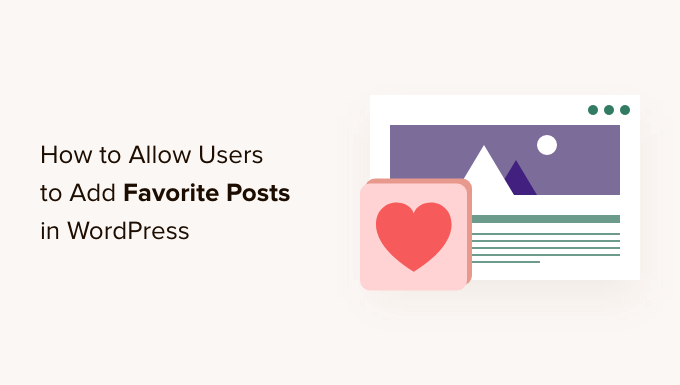
Varför allow users to add favorite posts i WordPress?
Att öka din trafik med nya besökare är viktigt, men lika viktigt är att få dessa besökare att stanna på din site, engagera sig i ditt content och komma tillbaka för att läsa mer.
På en vanlig site kommer över 70 % av besökarna aldrig tillbaka. Det är därför smarta website-ägare startar ett email-nyhetsbrev och använder andra taktiker för att få fler återkommande besökare.
If you run a website that allows user registration, such as a membership site or online store, then one good way to get your users to return is to allow them to favorite blogginlägg.
När dina användare kan hålla en lista över sitt favoritinnehåll har de en anledning att återkomma till din site och förnya sitt medlemskap.
Dessutom kan du visa alla dina besökare de mest populära posterna på din WordPress website för att hålla dem engagerade och läsa mer.
Med detta i åtanke, låt oss se hur man tillåter användare att lägga till favoritposter på din WordPress blogg.
Hur man tillåter användare att add to favorit posts i WordPress
Innan en visitor kan favoritmarkera ett post måste de kunna skapa ett account för your website.
Om du inte redan har det finns det några olika sätt att göra det på. Du kan skapa en WordPress membership site om du gillar att tjäna pengar på din site genom att skapa premium content för endast medlemmar. Eller så kan du helt enkelt allow user registration på din WordPress site med standard roller och capabilities för användare.
När du har aktiverat registrering av användare är du redo att add to en “favorit”-knapp till din site.
Det enklaste sättet att add to en bokmärkesfunktion är genom att använda CBX Bookmark & Favorite plugin. Detta plugin låter dig lägga till en bokmärkesknapp till dina inlägg, pages, eller custom post types.
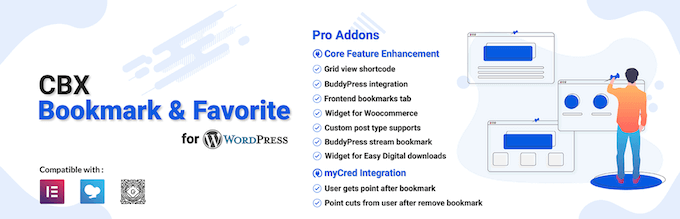
För att börja måste du installera och aktivera CBX Bookmark & Favorite plugin. Om du behöver hjälp, vänligen se vår guide om hur du installerar ett plugin för WordPress.
När pluginet är aktiverat kan du enkelt lägga till en bokmärkesknapp på din site.
CBX Bookmark and Favorite plugin har ett block som allow you att add a bookmark button till en viss page eller post. Detta är användbart om du vill kontrollera exakt vilket content dina medlemmar kan favoritmarkera, så vi kommer att täcka block-metoden mot slutet av posten.
Att lägga till en knapp på varje enskild page och post kan dock ta mycket tid och ansträngning, viss om du redan har publicerat mycket content.
Med detta i åtanke kanske du vill konfigurera pluginet för att automatiskt lägga till en bokmärkesknapp till alla dina sidor, inlägg eller sidor och inlägg.
För att add to bokmärkesknappen automatiskt, head to CBX Bookmark ” Setting.
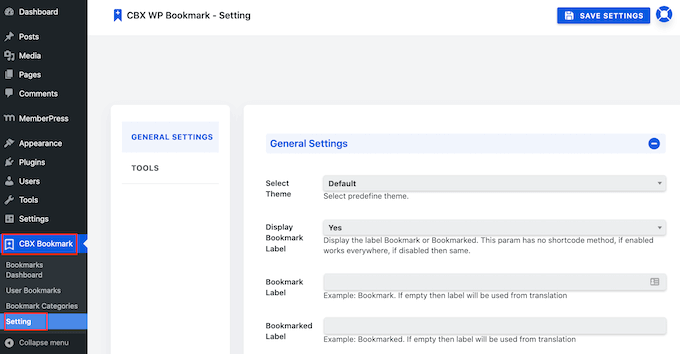
På den här vyn rullar du till section Post Type Selection.
Du kan nu clicka på fältet för att öppna en dropdown som visar all olika content där du kan add to en bokmärkesknapp.
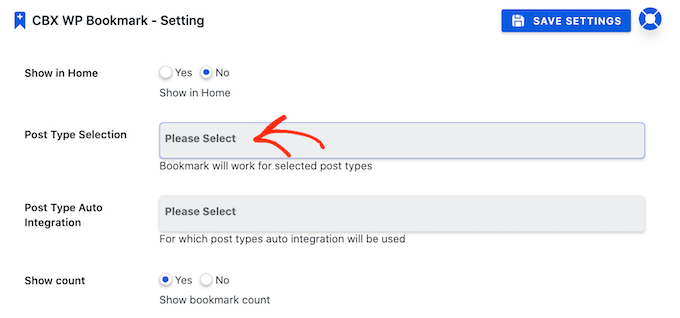
Klicka bara på de olika content types där du vill lägga till knappen.
I följande image låter vi våra medlemmar favoritmarkera alla pages eller posts.
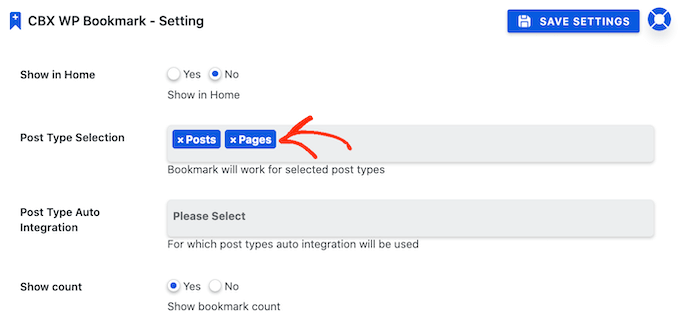
När du har gjort det måste du aktivera pluginets funktion för automatisk integration. Detta kommer att add a bookmark button to the different content types in the “Post Type Selection” field.
För att göra detta klickar du på fältet bredvid “Post Type Auto Integration”. Du kan sedan klicka för att välja alla de olika content types där du vill add to en bokmärkesknapp.
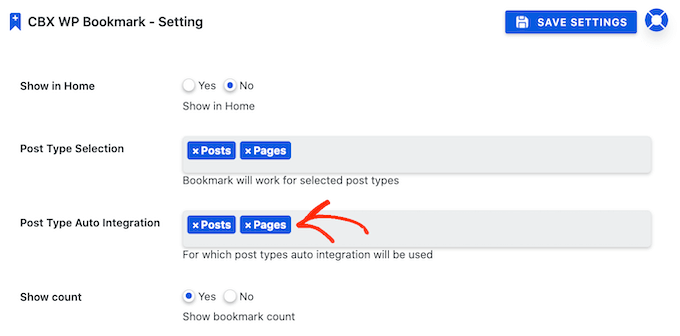
Efter det är nästa steg att välja om bokmärkesknappen ska visas ovanför innehållet på din website eller under innehållet.
I följande image kan du se ett exempel på hur bokmärkesknappen ser ut när den visas ovanför innehållet i posten.
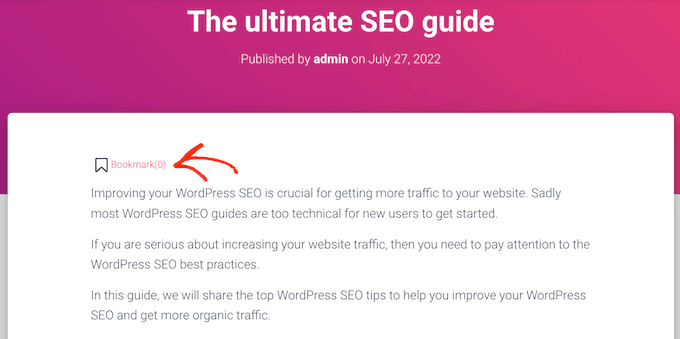
Detta gör det enkelt för användare att snabbt bokmärka en post som de har planer på att läsa senare.
Ett annat alternativ är att visa bokmärkesknappen under postens content.
En visitor som når slutet av ett post har vanligtvis läst en del av eller hela postens content. Om de gillade det innehållet kan de använda den här knappen för att favoritmarkera posten så att de enkelt kan läsa om den senare.
När du har bestämt om du vill add to knappen före eller efter innehållet i posten öppnar du dropdown ‘Auto Integration’. Du kan nu klicka på antingen “Before Content” eller “After Content”.
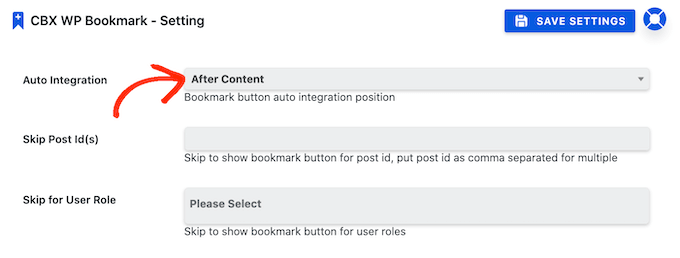
Den här sidan har några andra inställningar som allow you att ändra etiketten som används för bokmärkesknappen, add to en knapp till din archive page och göra andra viktiga ändringar.
Dessa Settings är alla ganska självförklarande så du kanske vill ägna lite tid åt att titta igenom dem. När du är nöjd med de ändringar du har gjort är det dags att publicera dina new bokmärkesknappar.
För att göra detta klickar du helt enkelt på knappen Save Settings. När du nu besöker din website kommer du att se en new bokmärkesknapp på dina pages och posts.
Så här addar du en knapp för favoriter till alla WordPress-poster eller pages
Ett annat alternativ är att add to en bokmärkesknapp till specifika pages, posts eller custom post types med hjälp av block editor.
Detta kan ta mycket tid, särskilt jämfört med att lägga till bokmärkesknapparna automatiskt. Men det gör att du kan kontrollera exakt var knappen visas på din website. Du kan till exempel skapa en “favorit”-knapp mitt i innehållet i en post.
För att skapa bokmärkesknappen med hjälp av ett block öppnar du bara den page eller post där du vill add to knappen. Klicka sedan på ikonen “+”.
I popupen som visas skriver du “CBX Bookmark Button” för att hitta rätt block.
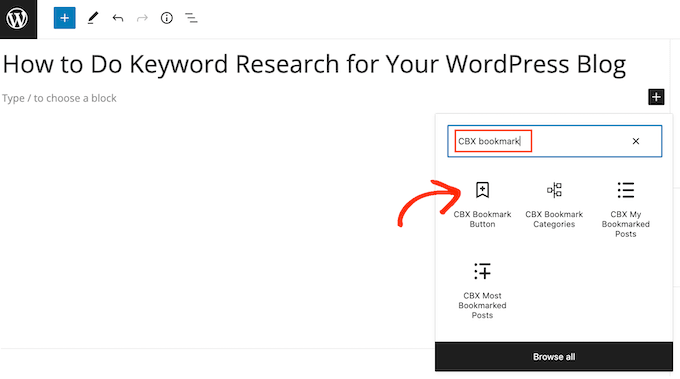
Sedan klickar du bara på “CBX Bookmark Button” för att lägga till blocket på din page eller post. Det finns några olika CBX block, så se till att du klickar på rätt block.
Som standard visar det här blocket en knapp för bokmärken och antalet användare som har favoriserat sidan eller posten.
Människor är mer benägna att läsa en post om den verkar populär, så det här numret kan vara en form av socialt bevis.
Men om din site är new kan det hända att väldigt få personer gillar dina posts. En knapp för bokmärken som visar mycket låga siffror kan få dig att verka impopulär.
Av den anledningen kanske du vill dölja siffran tills fler människor engagerar sig i din websites content.
För att göra detta klickar du på blocket “CBX Bookmark Button”. I den högra sidebaren togglar du sedan “Visa antal” från blått (aktivt) till grått (inaktiverat).
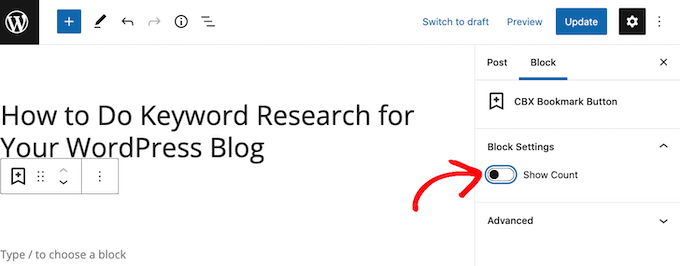
You can now go ahead and update or publish the page as normal.
När du har gjort det kommer du att se knappen live på din website.
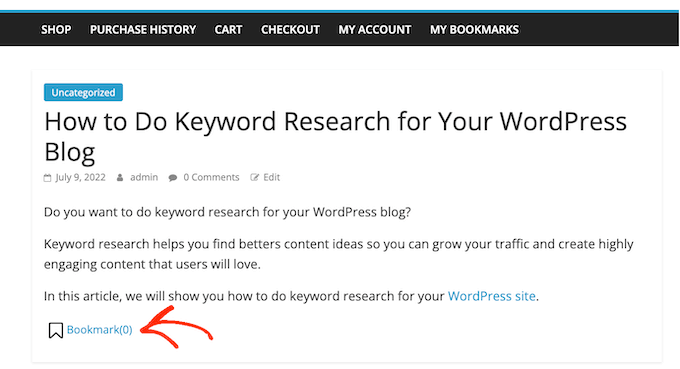
Så här addar du en lista med favoritkategorier till din website i WordPress
Användare kan organisera sitt bokmärkta content genom att lägga till det i olika kategorier. Detta gör det lättare för användare att återbesöka en viss post, även om de har bokmärkt dussintals sidor och posts.
Om du till exempel har skapat en online-butik med WooCommerce kan kunderna använda kategorier för att skapa flera önskelistor, till exempel “festtillbehör” eller “semesterkläder”.
Användare kan antingen skapa en ny kategori eller lägga till sidan i en befintlig kategori.
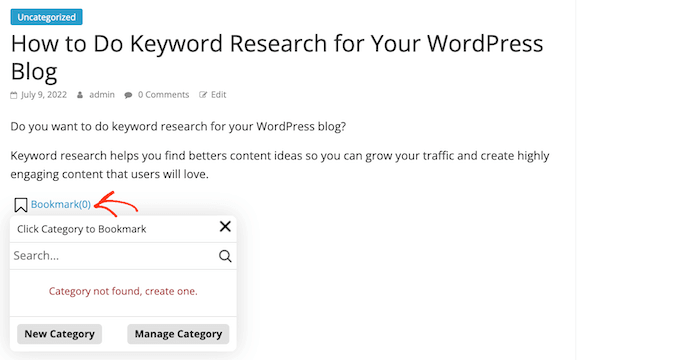
CBX Bookmark & Favorite plugin har även två speciella block som gör att du kan visa användarens kategorier på din website.
Blocket “CBX Bookmark Categories” visar alla de olika kategorier som besökaren har skapat. Användaren kan sedan klicka på en kategori för att se alla de posts som de har bokmärkt inom den kategorin.
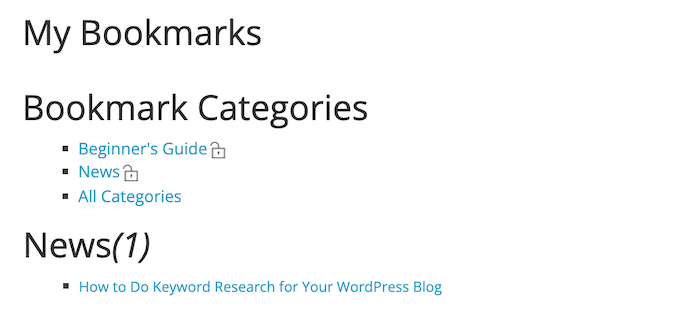
Du kan add to detta block till vilken page eller post som helst, men det är en bra idé att se till att det är lätt att hitta. Av denna anledning kan du skapa en new My Bookmarks page och sedan add to denna page till din navigation menu.
Ett annat alternativ är att add to blocket “CBX Bookmark Categories” till your membership pages. Om du använder MemberPress för att driva din membership site eller online store, skapar MemberPress automatiskt en My Account page.
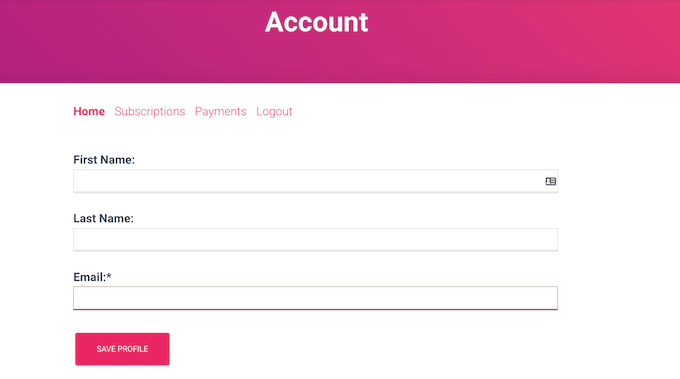
You can add the “CBX Bookmark Categories” block to this My Account page.
På så sätt kan yours medlemmar enkelt återbesöka alla posts som de har favoritmarkerat.
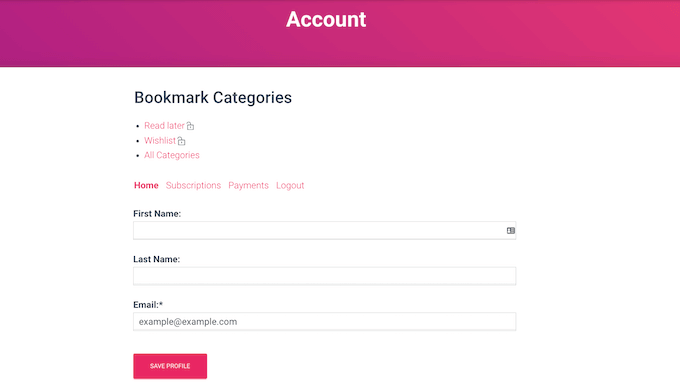
För att add to ett block med “CBX Bookmark Categories” till en page eller post, klicka på knappen “+”.
Du kan sedan skriva in “CBX Bookmark Categories” och klicka på det högra blocket när det dyker upp.
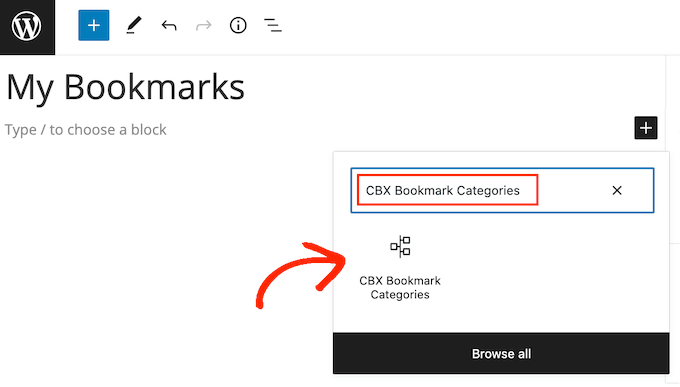
Sedan är det bara att save eller updating din WordPress page som vanligt.
Ett annat alternativ är att visa användarens bokmärkta posts som en lista. För att göra detta klickar du på knappen “+” och searchar efter “CBX My Bookmarked Posts”.
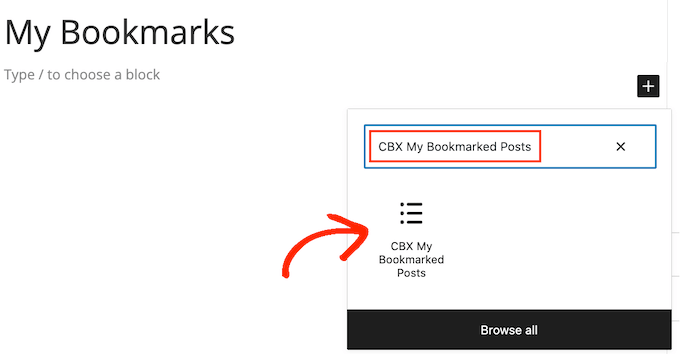
Som standard kommer blocket “CBX My Bookmarked Posts” att visa 10 posts som besökaren har markerat som sina favoriter.
Om du vill visa fler eller färre posts klickar du bara på blocket “CBX My Bookmarked Posts” i postens editor. Du kan sedan skriva in ett new nummer i fältet “Number of Posts”.
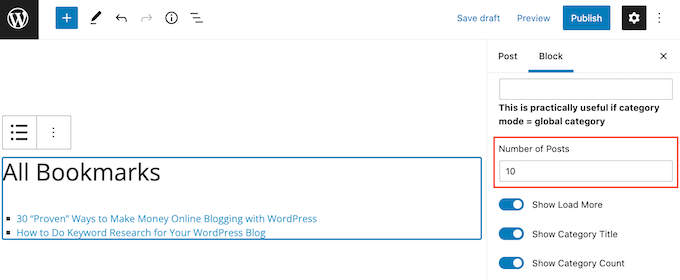
Standardinställningen är “Fallande order”, som visar de senaste inläggen högst upp i listan.
Vill du visa de senaste bokmärkta inläggen längst ner i listan istället? Öppna bara dropdown-rutan “Order” och click på “Stigande ordning”.
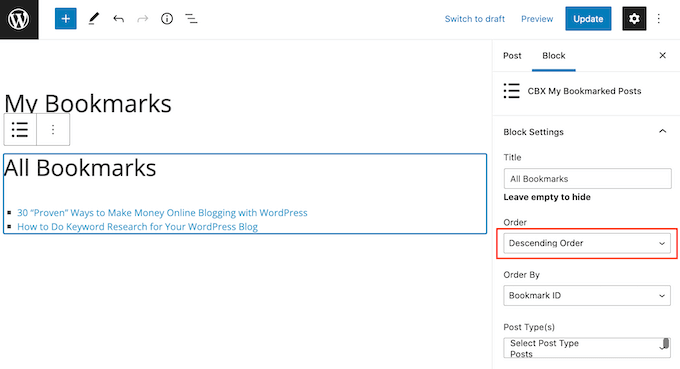
Dessutom kommer detta block att visa bokmärkt content för alla post typer som standard.
Om du föredrar det kan du visa bokmärkt content för en viss post type, t.ex. pages eller media. För att göra detta, hitta bara “Post Type(s)” section och click på den typ av content som du vill visa.
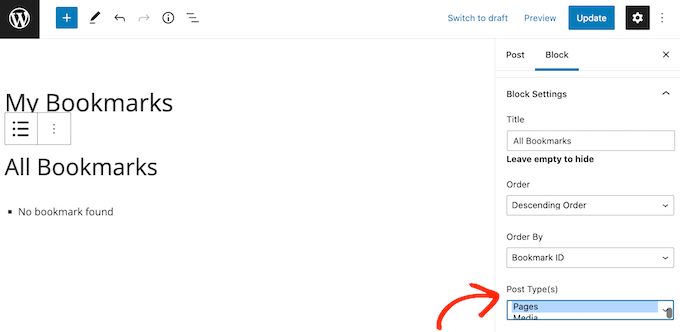
När du är nöjd med hur blocket är uppbyggt kan du antingen publicera eller updating sidan.
Så här visar du din WordPress-webbplats mest frekvent bokmärkta posts
FOMO innebär att vi är mer benägna att prova saker som vi ser att andra människor rekommenderar, köper, använder eller läser.
Med detta i åtanke kanske du vill visa en lista över de mest bokmärkta pages på din site.
Detta kan få användare att vilja ta reda på varför detta content är så populärt bland andra medlemmar i communityn, vilket kan ge dig fler sidvisningar. Till exempel har många webbplatser för nyhetsaggregat en “Most Popular Stories” section.
Det kan också uppmuntra visitorerna att bli medlemmar genom att visa att din site har en aktiv community med massor av intressant content.
För att add to listan till din site, öppna helt enkelt en page, post eller widgetar-ready area. Gå sedan vidare och klicka på “+” -knappen och skriv in “CBX Most Bookmarked Posts.
You can then click to add the block to your site.
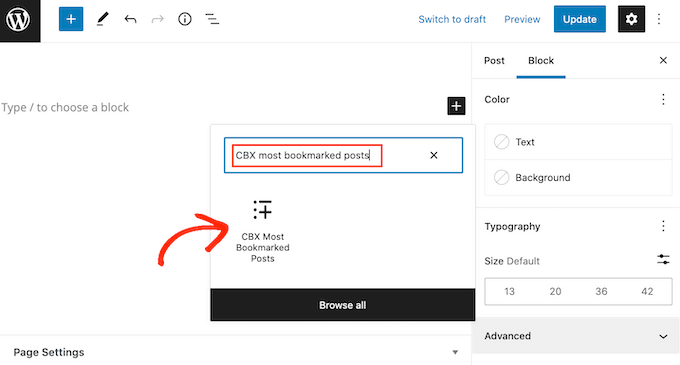
När du har lagt till blocket kan du customize det genom att följa samma process som beskrivs ovan.
You can also change the “Duration” of the list. Den kan till exempel visa de mest bokmärkta posterna för den senaste dagen eller till och med för ett helt år.
Att välja en kortare varaktighet innebär vanligtvis att listan kommer att ändras oftare. Detta är ett bra sätt att få medlemmar att komma tillbaka till din site för att kontrollera det senaste innehållet.
För att välja en tidsram öppnar du helt enkelt dropdown ‘Duration’ och klickar på den tidsperiod som du vill hämta posts från.
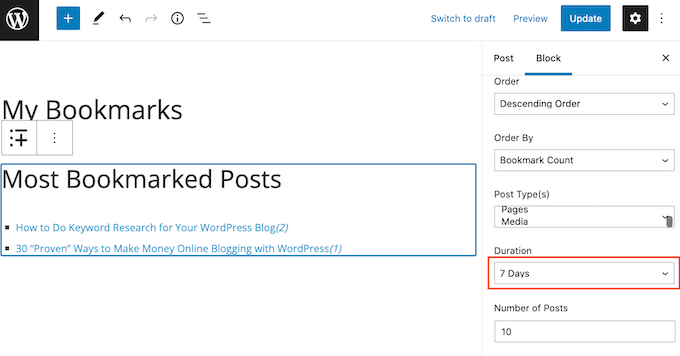
När du är nöjd med hur blocket är uppbyggt, glöm inte att save dina ändringar genom att publicera eller updating posten.
Om du nu besöker din webbplats kommer du att se en lista över webbplatsens mest bokmärkta content.
Hur man övervakar publikens favoritposter
När du har add to några bokmärkesknappar på din website är det smart att övervaka hur medlemmarna använder knapparna.
Detta kan hjälpa dig att identifiera det content som får mest engagemang från användarna. You kan sedan leta efter liknande produkter och add to your affiliate site för att försöka få ännu mer engagement och försäljning.
Till att börja med kan du se en lista över alla de olika kategorier som medlemmarna har skapat genom att gå till CBX Bookmark ” Bookmark Categories.
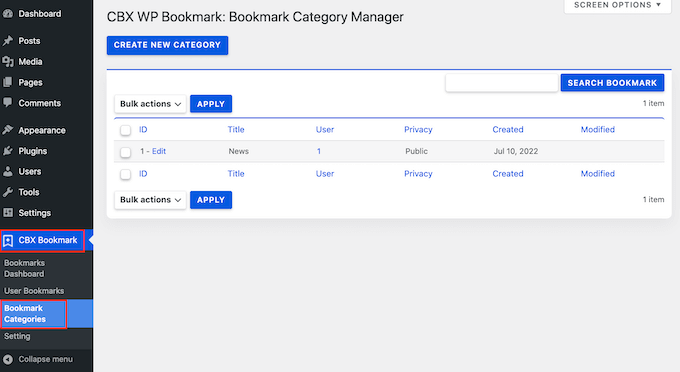
Om många människor använder liknande kategorier tyder det på att den här typen av content är populärt bland dina användare. You may be able to increase your blogg traffic and keep your members engaged by creating more of this type of content.
Du kan också se alla de posts som användare har bokmärkt genom att gå till CBX Bookmark ” User Bookmarks.
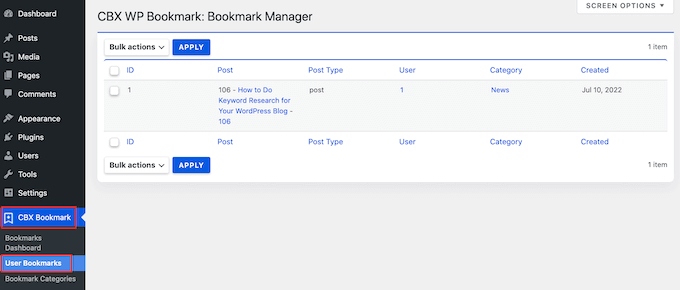
Om många människor gillar samma post, bör du skapa mer av den här typen av innehåll.
Vi hoppas att den här artikeln hjälpte dig att lära dig hur du tillåter användare att lägga till favorit posts i WordPress. Du kanske också vill kontrollera vår guide om hur man skapar ett kontaktformulär och de bästa AI-chatbotarna för din website.
If you liked this article, then please subscribe to our YouTube Channel for WordPress video tutorials. You can also find us on Twitter and Facebook.





Globasource
Thanks a lot for sharing this blog. Really nice and fresh content. All the information is helpful for us.
WPBeginner Support
You’re welcome, glad you like our content
Admin
Fede Bcc
Hello,
please, is the “WP Favorite Posts” plugin still updated and supported? I read comments from various people that it is not being updated anymore. If that’s the case, could you please suggest any alternative plugin for user favourite/bookmarking?
Many thanks!
Kind regards,
Fede
Reza
I have a big problem with it!
when I deselect a post after refresh the page, it come back!
remove not work at all!
daf
Hi,
I am using this wp-favorite post plugin, and it is finely working. I used the shortcode to show the favorited post into a seperate page. I want to show the count of favorited post in that perticular page.
Is there any method to get the count of Favorited post .??
Huzan
Hi,
I would like to know if there is a way where in the homepage of my website can be customized based on a users likes/dislikes. The categories he likes their posts should come right at the top.
Looking for a solution.
parteet
Can you tell me about the WordPress site Designing. I wanna design my site
Matus
Could you please make a tutorial how to correctly add a hreflang to WordPress?
Hope you’ll reconsider my request.
WPBeginner Staff
It can, but you will have to make some changes to the plugin which we don’t recommend/
john
Hello, is that the plugin works with pages ?
jimario
Will this also work with user profiles. For example, i want my site to allow some users to be able to view a list of other viewers profile pages. On those pages, they won’t be able to edit the other users’ profiles, but they will be able to favorite them–at least that’s what I’m trying to accomplish. Will your method work?
WPBeginner Support
No, we think you are looking for something quite different this method will probably not work for that.
Admin
Seth
What plugin do you recommend to get this feature? I tried “GD MyList” and “Favorites” plugins and neither gives the option to see other users lists.
jimario
Is it possible to have user profiles also saved as favorites? If I give access to users to view profiles of other users, I’d like those users to be able to Favorite any other user profile that they view using this plugin. is this possible using the method you described in your article?
ALEXANDRA
Hi, is there any way to create few sites for users, for example:
– Add to favorites,
-Add to currently reading,
-Add to watchlist etc
and create specific pages for all this options?
WPBeginner Support
Yes it is possible to create profile pages with tabs where users can see their favorites, currently reading, watchlist, etc. However, if you want to do that we would recommend using a membership plugin.
Admin
Ayush
Nice plugin and tip brother, I installed it and worked super-fine.
And i was wondering if there’s a way I can show what posts a particular user favorites in user’s profile, I mean a user can indeed see what posts he/she likes but is there a way a user can see what posts other user favorites ?
Jane
i just installed it and it worked fine
I have one question. Is it possible when you show all your favorites that you get image of the article/item/blog you liked also? Orelse you have to remember it by the name.
Then i would be sooo happy
(i am newbie in wordpress, so i am not a geek on codes.. i hope its possible to install something so it just work?)
Editorial Staff
Yes it is possible, but you would have to edit a few codes. wpfp-page-template.php << Look at this file in the plugin's folder. You would basically have to recreate this query in your custom page template. Sorry, it sounds a bit overwhelming, but that is what is needed.
Admin
Jane
Ok – thanks for the reply. I have been looking for a nice theme where its already done, but with no luck. I am not good enough myself, when it comes to make coding from scratz..
Cory
I was able to show the content of my post by adding the_content to the template.
Cory
If you’re having issues with being able to favorite a post and it never shows in your favorites page, try this solution: http://wordpress.org/support/topic/custom-post-type-24?replies=10
worked perfectly for me!
kenny
This plugin is not functioning at all I installed it and activated it but my server respond with fatal error whoever is a developer of this plugin should get rid of it and stop putting low grades on WordPress awsome plugins.
Abigail Gorton
I think this is one of thoie plugins we could politely call ‘delicate’. It has an awesome features list and when it works it is just great but it is obviously NOT working on every theme / relaease / server and it is not playing nicely with other plugins.
I really want this functionality. When I first installed it, it was up and running immmediately. When I tried to configure it a bit, it broke. When I uninstalled it, I found that the uninstall was not clean and complete – it was no longer showing in my admin panel, or through standard FTP, but when I did ‘show hidden files’ on FTP it showed up. This is so wrong – shoulda uninstalled when it claimed to form admin and should not be hidden.
So I deleted the hidden files but when I reinstalled the plugin, some of my settings were still as configured which suggest I was not able to fully remove it form my server. So wrong.
I have tried deleting and reinstalling multiple times and cannot get it back to clean.
So I am one of the 50% for whom it does not work, which is a shame as it looke pretty good for the 5 minutes it was up on my site.
Ubaidullah Butt
When I used “{{wp-favorite-posts}}” for showing up all favorite posts on a page, There was nothing except “Clear Favorites” link. Can anybody help me with this. Thanks in advance.
Editorial Staff
Did you favorite any post? If not, then do that first and the page will update itself.
Admin
Tito
Hi, I’m currently have this problem and yup I’ve favorited numerous posts and still nothing. Any ideas? The support forum is all but dead unfortunately
Cheers
Cory
I have the same issue. Favorited a bunch of posts. they dont show in the favorites page. did you fix it?
Data
Hoping this will help someone else having this same issue – as mentioned below, you have to have posts favorited already for the page to display anything.
If you have marked something as a favorite and it isn’t showing up, it is likely because you are favoriting a page or custom post type, not a post of type “post.”
If you want to favorite “page” types, or any other custom post type (ex: recipes on a cooking site), then you’ll need to make a simple edit to the wpfp-page-template.php file.
Around line 23 you should see a comment on supporting other post types (page, custom types, etc.).
Uncomment this line: $qry[‘post_type’] = array(‘post’,’page’);
That should do it for adding “page” to the types allowed to be favorited.
If you have other custom types you can add them to that array, or in place of something else, like:
$qry[‘post_type’] = array(‘recipe’,’page’);
Milan
Thanks a lot. The post is very helpful.
Guillermo Santiago
The WP Favorite Posts plugin Sucks. It is also deprecated and not functioning properly with wordpress 3.2 up. Do your homework.
Editorial Staff
The article was written in March. We have the plugin running on sites using 3.4.2 and it is working. Perhaps you should do your homework.
Admin
Pranjal
Though, it words good but that Gif loading image is continuously showing wherever, I had implemented. And also there’s no support from the developer of this plugin
Jared
I also used this plugin for a client project a few months back and it worked just fine – despite the voting.
Kyle Suss
Any idea if this works for custom post types?
wpbeginner
@Kyle Suss Not sure if it does, but if it doesn’t, it wouldn’t be very hard to make that customization.
frachmadin
Hi, thanks for this great post. I am currently using GD Star Rating plugin on my blog. Do both have the same or different functions? I am interested to try using the WP Favorite Posts plugin. Thank you.